如何关闭苹果音乐的自动扣费功能
在享受Apple Music带来的高品质音乐体验的同时,许多用户可能会因为忘记取消订阅而面临不必要的费用,幸运的是,苹果公司为用户提供了便捷的管理订阅服务的方式,包括轻松地关闭音乐的自动扣费功能,以下是详细的步骤指南,帮助您有效地管理您的订阅设置。
第一步:打开设置应用
您需要进入iPhone或iPad的主屏幕上,找到并点击“设置”图标,这个图标通常是一个齿轮形状,是iOS系统中用于调整各种设备设置的中心位置。
第二步:访问个人资料
在设置菜单中,向下滚动直到看到您的个人Apple ID信息,点击您的姓名或Apple ID,这将带您进入与您账户相关的设置页面。
第三步:管理订阅
在个人资料页面,您会看到一个名为“订阅”的部分,点击它,这里会列出您所有通过Apple ID订阅的服务,包括Apple Music。
第四步:选择Apple Music
在订阅列表中,找到并点击“Apple Music”,这将会打开该服务的详细设置页面。
第五步:编辑订阅
在Apple Music的设置页面中,您会看到几个选项,包括“自动续订”和“试用结束”,点击“自动续订”,然后您将看到两个选项:“继续订阅”和“取消订阅”,如果您想停止自动扣费,请点击“取消订阅”。
第六步:确认操作
系统可能会要求您确认是否真的要取消订阅,请仔细阅读提示信息,如果确定要关闭自动扣费,请点击“确认”或“取消订阅”。
第七步:检查邮件确认
完成上述步骤后,您应该收到一封来自Apple的电子邮件,确认您的订阅已被取消,请留意这封邮件,因为它包含了关于您的订阅状态以及可能的退款政策的详细信息。
第八步:备份您的音乐库(可选)
如果您计划不再使用Apple Music服务,并且想要保存您之前下载的音乐,可以在取消订阅前手动备份您的音乐库,这样,即使订阅被取消,您也可以保留这些音乐文件。
通过以上步骤,您可以成功关闭苹果音乐的自动扣费功能,记得定期检查您的订阅设置,以确保没有意外的扣费发生,如果您改变主意希望重新订阅,只需重复上述步骤,并在“取消订阅”选项中选择“继续订阅”即可。











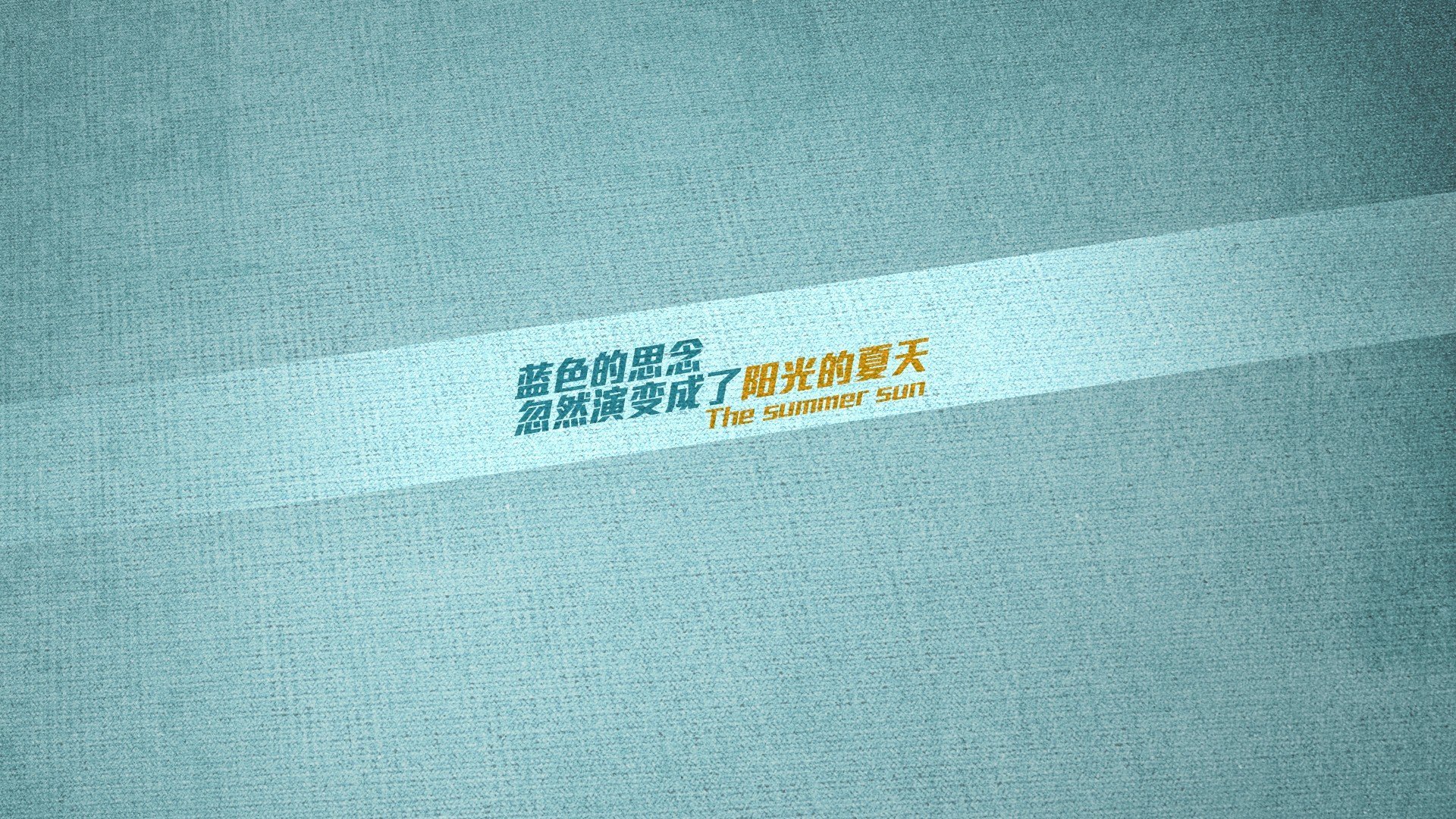


 京公网安备11000000000001号
京公网安备11000000000001号 苏ICP备10230327号-11
苏ICP备10230327号-11